Você tem um iPhone desativado em suas mãos, que é um iPhone no qual aparece a escrita “iPhone está desativado, tente novamente em xx minutos”? O iPhone é desativado se uma senha de desbloqueio incorreta for inserida (várias vezes). Por motivos de segurança, o iPhone entra no estado “desabilitado” e não é mais possível acessar os dados do dispositivo iOS.
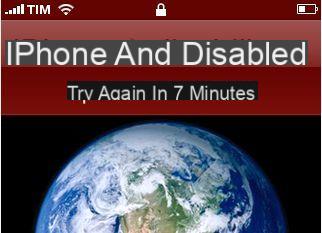
Existem várias maneiras de desbloquear um iPhone desativado. Ele pode ser desbloqueado via iTunes ou iCloud. Mas também existem maneiras de desbloquear o iPhone sem o iTunes.
Neste artigo, no entanto, queremos abordar outra questão e que é ser capaz redefinir iphone desativado SEM iTunes. Ao reiniciar o dispositivo, todos os dados serão apagados e o telefone será restaurado às condições de fábrica. Além disso, com esta operação também a mensagem "iPhone desativado" será removida e você poderá fazer o login novamente usando o iPhone. Aqui estão duas maneiras de redefinir um iPhone desativado SEM o itunes:
Modo 1: Redefinir iPhone desativado sem iTunes via dr.Fone iOS
Modo 2: Redefinir iPhone desativado sem iTunes via iCloud
Redefinir iPhone desativado com dr.Fone iOS
dr.Fone é um software popular desenvolvido para gerenciamento de dados em dispositivos iOS e Android. Graças a este programa é possível realizar inúmeras operações e também ir resolver problemas de funcionamento de smartphones ou tablets. Abaixo, nos concentramos em como usar o dr.Fone para redefinir um iPhone desativado (a mesma coisa vale para um iPad desativado).
Por que usar o dr.Fone para redefinir um iPhone desativado?
- Desbloquear iPhone sem senha- Basta clicar para desbloquear seu iPhone, dando a você a liberdade de acessar o dispositivo.
- Opções de suporte multi-desbloqueio: Recupere a senha de 4/6 dígitos, remova o Touch ID e o bloqueio do Face ID.
- Suporte iOS bloqueado, desativado, tela quebrada
- Alta taxa de sucesso: o aplicativo foi testado e comprovado por vários usuários do iPhone que desbloquearam o iPhone com sucesso
Primeiro baixe e instale o software em seu PC ou Mac a partir dos links abaixo:
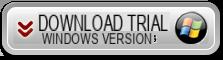
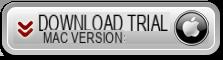
Após instalar o software, clique duas vezes no ícone da área de trabalho para abrir a seguinte janela principal:
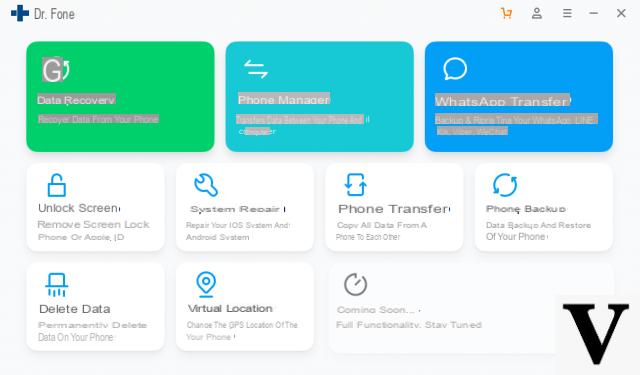
Clique na caixa DESBLOQUEAR e espere que o plugin seja baixado e a seguinte janela seja aberta:
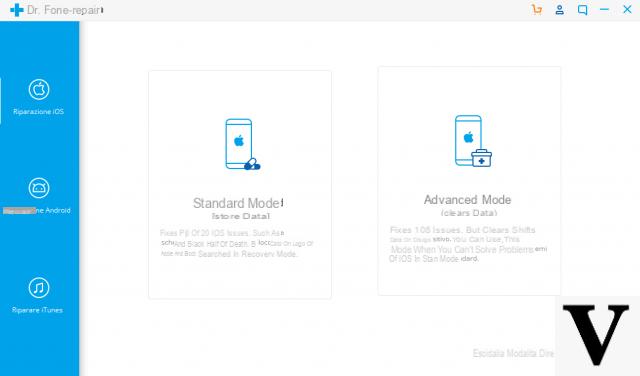
Neste ponto, conecte o iPhone ao computador via cabo USB e você deverá ver essa janela no programa. Feche esta janela clicando no X no canto superior direito.
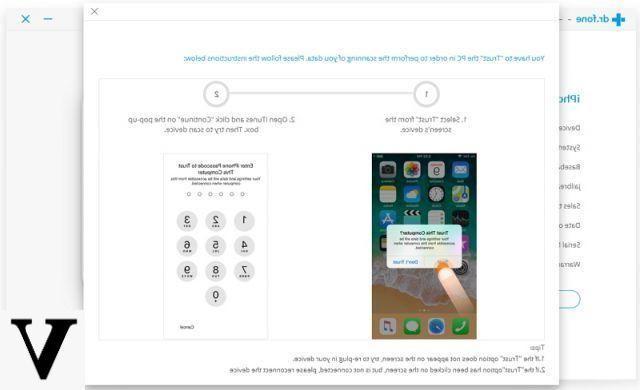
Prosseguindo com a operação, você será solicitado a selecionar o modelo e a versão exata do seu iPhone:
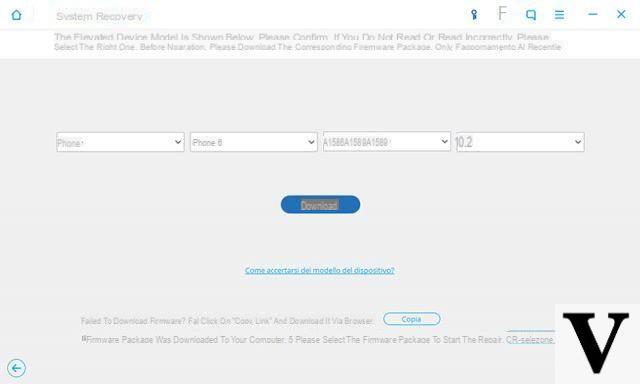
Clique no botão DOWNLOAD para baixar o firmware (sistema operacional iOS) compatível com o seu iPhone.
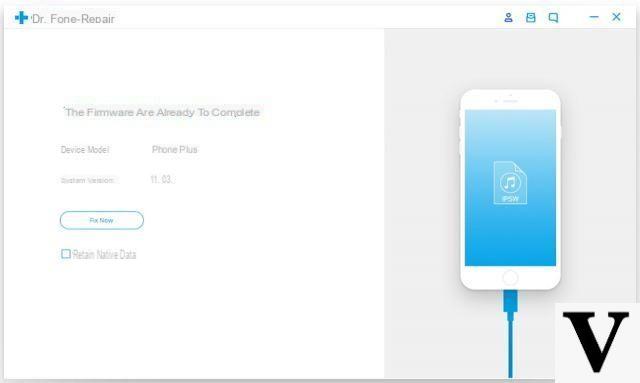
Após baixar o firmware clique no botão DESBLOQUEAR e o programa irá primeiro reiniciar o iPhone e depois instalar o pacote iOS que acabou de baixar e compatível com o iPhone. No final do procedimento, você verá uma janela como esta:
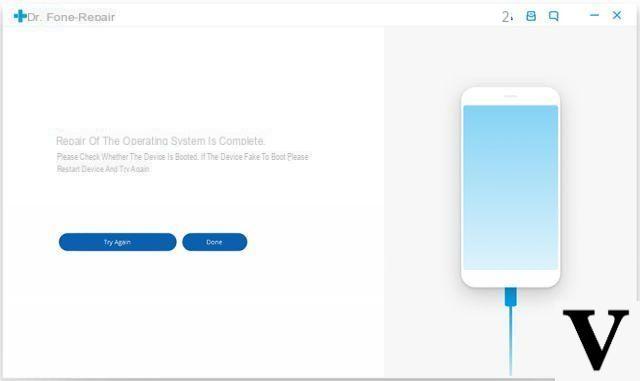
Com esta operação seu iPhone ficará NOVIDADE, como quando foi comprado. Ele não será mais desabilitado e você pode prosseguir com a restauração de todos os backups feitos anteriormente para começar a usar o iPhone novamente.
Redefinir iPhone desativado com iCloud
Outra forma de redefinir iphone desativado sem iTunes é usar iCloud.
Imagine que o seu iPhone foi desativado, já que você não lembra a senha correta e não quer restaurá-lo usando a opção de backup do iTunes, a alternativa que resta para você é usar a opção iCloud. Aqui estão os passos a seguir.
Etapa 1. Em seu computador, acesse o site oficial www.icloud.com. Digite seu ID Apple e senha para fazer login no serviço.
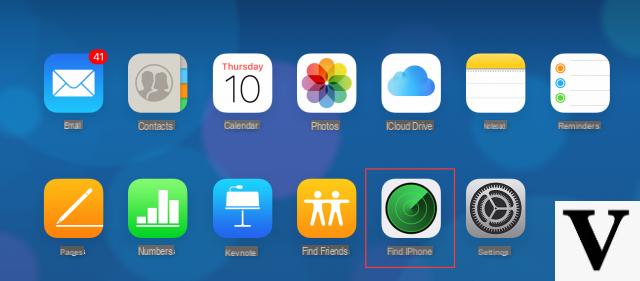
Passo 2. Após fazer o login, procure a opção TODOS OS DISPOSITIVOS acima. Você encontrará todos os iDevices que foram registrados com seu ID Apple. Clique no telefone iPhone que está desativado no momento e deseja REINICIAR. Em seguida, clique em "Apagar iPhone”E confirme o cancelamento.
Passo 3. Faça a autenticação inserindo seu ID Apple e senha e o processo de apagamento será iniciado. Quando tudo estiver limpo, ligue o dispositivo e você verá como um novo iPhone. Neste ponto, você simplesmente terá que seguir as instruções para configurá-lo. No momento em que for solicitado que você restaure a partir de um backup, use o backup mais recente (se tiver) e restaure-o no iPhone via iTunes ou iCloud.
https://www.iphonexpertise.it/resettare-iphone-disabilitato-senza-itunes/


























